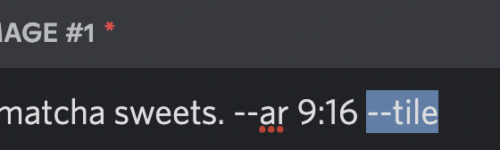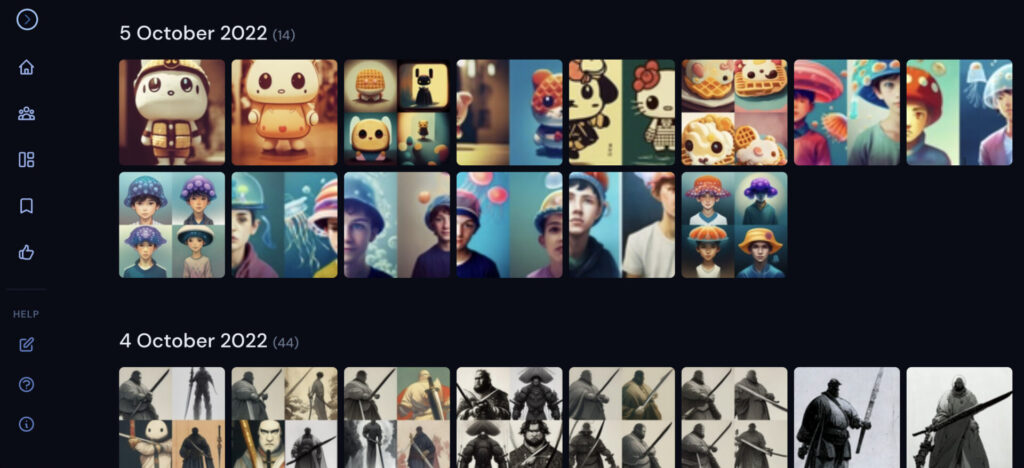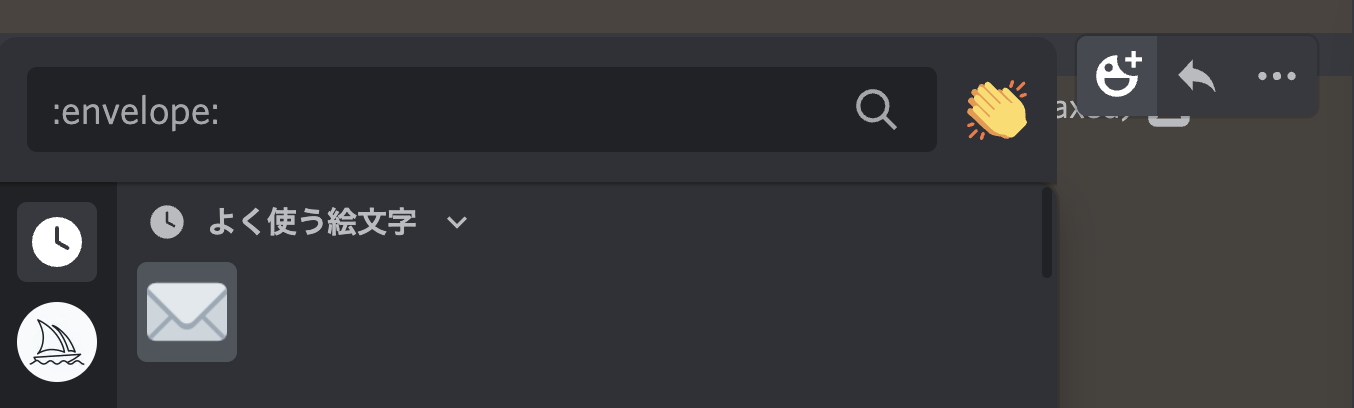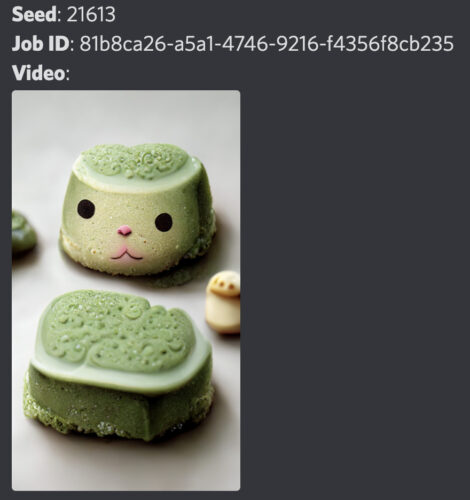今回は、Midjourney(ミッドジャーニー)で過去に作った画像をシームレス・タイル化する方法です。
Remix mode が搭載されたことにより、画像生成後もパラメーターを修正することができます。
それを利用して、過去の画像もシームレス・タイル化することができます。
シームレス・タイル化する
過去に作った画像をシームレス・タイル(連続模様)化することができます。
Remix mode を使用しますので、
メッセージ欄に /prefer remix と入力してエンターキーを押して、Remix mode に切り替えましょう。
次に、この画像をシームレス・タイル化してみましょう。
「Make Variations」を実行します。
「--tile」を最後尾に追加します。
すると、
こういう画像が出力されます。
(Variationを行っていますので、元画像とはちょっと違ってしまいます。)
これでシームレス・タイル用の画像になっています。
https://www.imgonline.com.ua/eng/check-texture-tiling.php
上リンクより、シームレス・タイル化が無料で可能です。
(詳しくは、Midjourney パーフェクトガイドブックをご覧ください。)
シームレス・タイル化しました。画像同士のつなぎ目が分からなくなっています。
一方で、「--tile」を追加していない元画像です。画像同士のつなぎ目がはっきりと分かってしまいます。
このように、過去の画像で、お気に入りの物があればシームレス・タイル化しみても良いかもしれません。
注意点
ジャニクラゲの環境だけかもしれませんが、
2022年10月4日以前に作成した画像は Remix mode で「Make Variations」を行っても反応してくれません。
アーカイブで調べましたが、やはり10月4日以前はダメで、5日以降の画像は Remix mode が使用できました。
この対処法ですが、Remix mode を使用したい画像を選びます。
ギャラリーからでしたら、
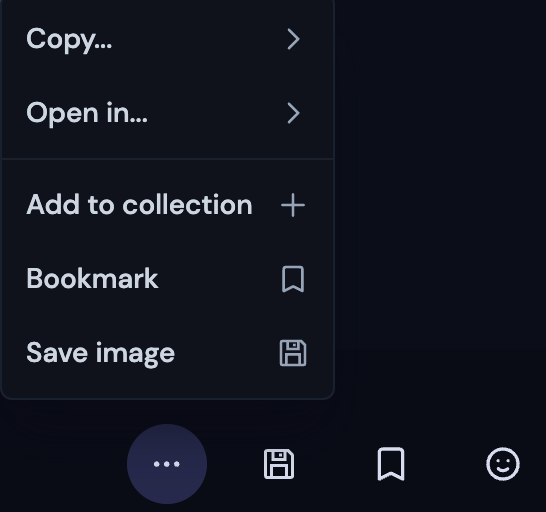
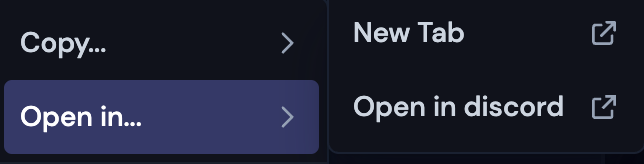
Open in discord からジャンプできます。
そして、
ジョブ右上の、「リアクションを付ける」ボタンを押す → オブジェクトカテゴリーにある封筒マーク(:envelope:)を選択。
Job ID が閲覧できますので、それをコピーします。
メッセージ欄に
/show job id と入力して、さきほどコピーしていた Job ID を貼り付けます。
そうすることで、過去の画像が最新のものとなり、Remix mode を使うことができるようになります。
以上、過去のお気に入り画像をシームレス・タイル化する方法についてでした。
ロゴ.png)